Како променити подразумевани аудио уређај у оперативном систему Виндовс 10
У оперативном систему Виндовс 10 постоји низ опција које можете користити да промените звукове за различите системске догађаје, конфигуришете излазне и улазне уређаје и још много тога. Почевши од Виндовс 10, Мицрософт је додао могућност промене излазног аудио уређаја помоћу апликације Подешавања.
Реклама
Виндовс 10 омогућава вам да изаберете које излазни аудио уређај да се подразумевано користи у ОС. Модерни рачунари, лаптопови и таблети могу да користе класичне звучнике, Блуетоотх слушалице и многе друге аудио уређаје које можете повезати истовремено.
Подразумевани аудио излазни уређај је уређај који Виндовс 10 користи за репродукцију звука. Други уређај се може подесити да искључи звук или да репродукује исти аудио ток. Напомена: Неке апликације независних произвођача могу да користе друге уређаје са посебним опцијама у својим подешавањима и замењују системске поставке.
Постоји неколико начина да изаберете подразумевани аудио уређај у оперативном систему Виндовс 10. Хајде да их прегледамо.
Промените подразумевани аудио уређај у оперативном систему Виндовс 10
- Отвори Подешавања.
- Идите на Систем - Звук.
- На десној страни изаберите жељени уређај у падајућој листи Изаберите свој излазни уређај.
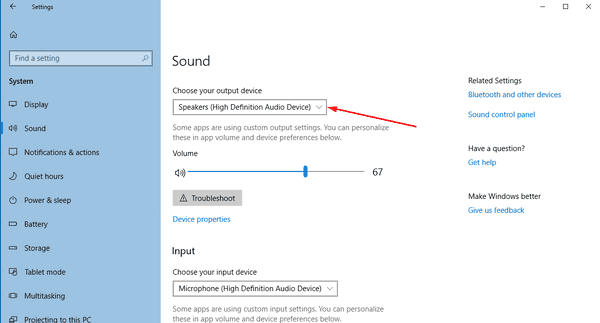
- Можда ћете морати да поново покренете неке апликације као што су аудио плејери да бисте их натерали да прочитају промене које сте направили.
Ти си готов.
Подесите подразумевани аудио уређај са преласком за звук
Још једна нова опција која почиње са ажурирањем за годишњицу оперативног система Виндовс 10 је могућност избора подразумеваног аудио уређаја директно из прелетача за јачину звука. Ево како.
Да бисте променили подразумевани аудио уређај, урадите следеће.
- Кликните на икону јачине звука у системској палети.
- Кликните на стрелицу нагоре у прозору за звук.
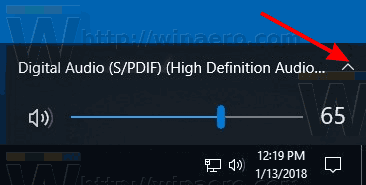
- Изаберите жељени аудио уређај са листе.
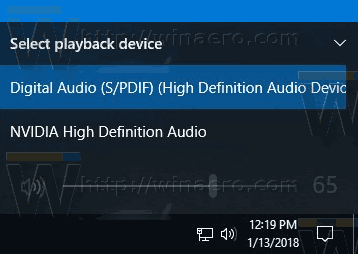
- Поново покрените аудио апликације ако је потребно.
Подесите подразумевани аудио уређај помоћу класичног аплета за звук
Тхе класични Звучни аплет може се користити за подешавање подразумеваног аудио уређаја. Од овог писања, доступан је и са системске палете и са контролне табле. Ево како се то може урадити.
- Кликните десним тастером миша на икону звука на крају траке задатака.
- Изаберите Звуци из контекстног менија.

- Ово ће отворити картицу Звукови класичног аплета.

- Изаберите жељени уређај са листе и кликните на Подразумевано дугме.
Савет: дијалог Звук се може брже отворити помоћу једног за следеће команде:
ммсис.цпл
Ор
рундлл32.еке схелл32.длл, Цонтрол_РунДЛЛ ммсис.цпл,, 0
Горња команда је наредба Рундлл32. Апликација РунДлл32 омогућава директно покретање класичних аплета контролне табле. Видите пуну листу таквих команди доступно у Виндовс 10.
Напомена: Класични Звучни аплет је и даље доступан у Контролна табла од овог писања са Виндовс 10 Буилд 17074.

То је то

